Comment modifier la "Signature de mon iPhone" Signature et autres paramètres de messagerie

Vous avez peut-être remarqué lorsque vous envoyez un e-mail depuis votre iPhone ou iPad, vos messages sont accompagnés de "signature. Vous n'êtes pas coincé avec cela cependant; voici comment le changer pour quelque chose d'autre, ou rien du tout.
Le slogan «Envoyé de mon iPhone» n'est rien de plus qu'une signature par défaut. Beaucoup de gens envoient encore des emails avec ceci ajouté à leurs messages. Tout le monde ne veut pas annoncer au monde qu'il utilise un iPhone ou un iPad pour le courrier électronique, ou qu'il veut quelque chose de plus approprié à sa personnalité ou à son entreprise.
Vous pouvez également modifier un certain nombre d'autres paramètres utiles, tels que Si vous souhaitez ajuster la longueur de l'aperçu, modifiez le style du drapeau, ou n'importe quel nombre ou d'autres caractéristiques liées au courrier. Nous voulons parler brièvement de tout cela, y compris le paramètre de signature, alors allons-y.
Le Mail Settings
Mail, ainsi que Contacts et Calendriers, peuvent être configurés dans le même groupe de paramètres "Mail, Contacts, Calendriers ". Dans cet exemple, nous voyons tous les comptes que nous avons configurés sur notre iPad.
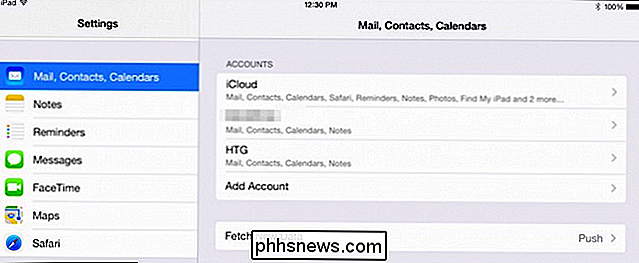
Vous pouvez ajouter des comptes et ajuster leurs paramètres, ou supprimer ceux que vous ne voulez pas ou utiliser.
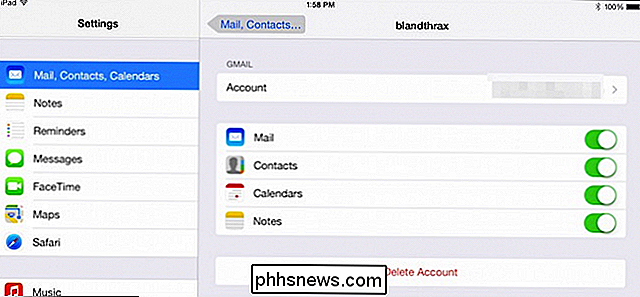
Pour un simple Gmail compte, vous pouvez synchroniser le courrier, les contacts, les calendriers et les notes.
Faites défiler brièvement les paramètres généraux du courrier. Plus que quelques-uns d'entre eux devraient être assez explicites. Vous pouvez augmenter ou diminuer le nombre de lignes dans les aperçus, demander avant de supprimer des messages, et organiser votre boîte de réception par threads.
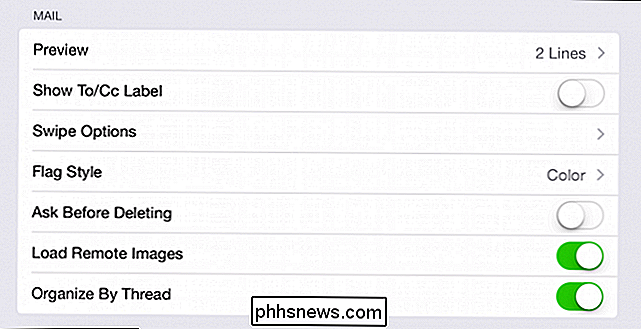
Les "Options de glissement" sont un endroit intéressant pour s'arrêter car vous pouvez décider des actions à effectuer lorsque vous faites glisser votre doigt vers la gauche ou la droite.
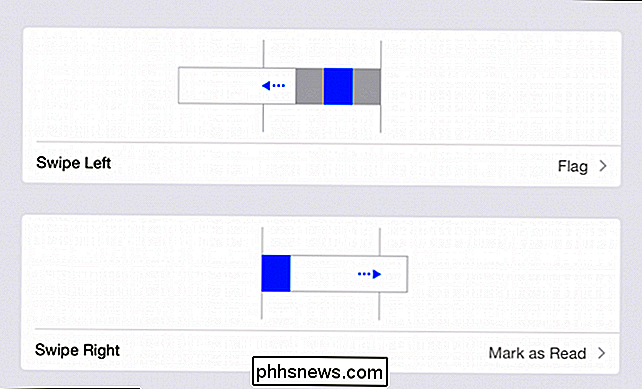
Si vous utilisez des drapeaux, vous avez le choix entre deux formes:
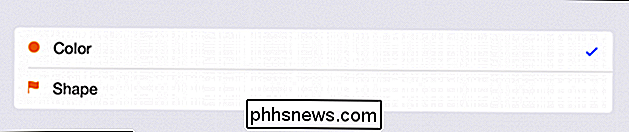
Le deuxième groupe de paramètres Mail contient des options importantes avec la composition des messages.
C'est ici que nous trouverons notre option de signature. Tout d'abord, notez que si vous voulez automatiquement masquer copie carbone (BCC) vous-même ou augmenter le niveau de retrait lorsque vous citez des messages, vous pouvez faire ces ajustements mineurs ici.

Appuyez sur le bouton "Signature" et vous verrez que embêtant "Envoyé de" texte. Appuyez sur cette zone et vous pouvez la supprimer ou créer quelque chose de plus approprié à vos besoins personnels ou professionnels.
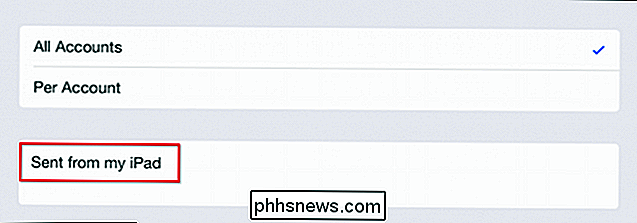
Notez que vous pouvez attribuer des signatures par compte ou utiliser une signature ombrelle pour chacun d'entre eux. Tout dépend de l'objectif de chaque compte, c'est-à-dire personnel vs professionnel.
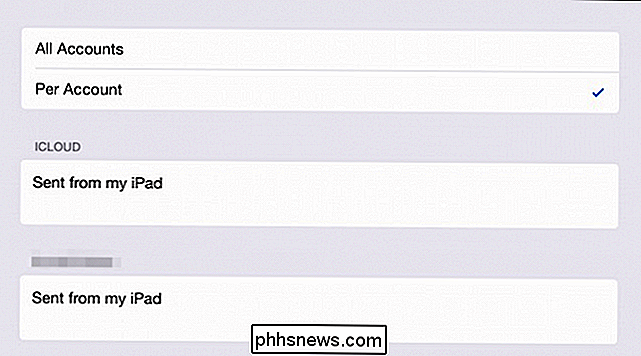
Enfin, il y a un paramètre particulièrement important niché dans les paramètres tout en bas. Vous pouvez utiliser n'importe quel compte sur votre appareil par défaut, ce qui signifie que tous les e-mails que vous envoyez seront envoyés à partir de ce compte.
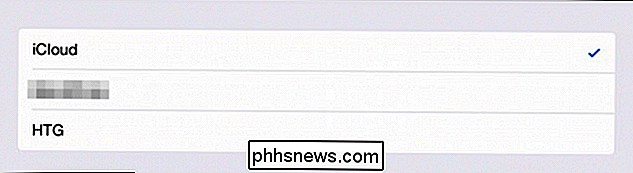
Vous pouvez le faire par message en appuyant sur le champ De, mais en configurant votre compte par défaut préféré Cela signifie que vous n'aurez pas à le changer à chaque fois que vous enverrez un message.
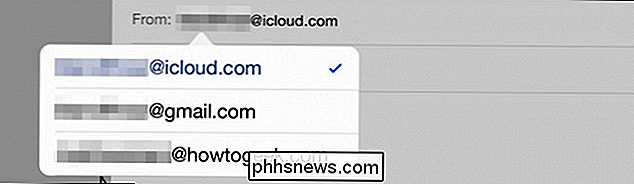
C'est une bonne idée de configurer vos comptes et de les modifier à votre guise. Si vous avez un compte d'entreprise que vous souhaitez ajouter à vos coordonnées, ou un compte personnel avec une citation inspirante ou drôle, alors vous pouvez bannir la signature "Envoyé de" pour toujours.
Si vous avez des commentaires ou des questions Nous aimerions contribuer, s'il vous plaît laisser vos commentaires dans notre forum de discussion.

Ce qui est différent à propos du panneau de configuration de Windows 10,
Beaucoup de choses changent dans Windows 10. Le premier de ces changements concerne le vieux panneau de contrôle que nous connaissons tous si bien. au nouveau look, paramètres tactiles. Aujourd'hui, nous voulons discuter de ce qui change de Windows 8.1 à 10. Microsoft effectue des changements d'interface substantiels dans Windows 10 et alors que le Panneau de configuration est encore en vie, il semble que l'écriture est sur le mur.

Vous avez configuré les programmes dont vous avez besoin. Vos fenêtres sont arrangées juste. Ensuite, quelque chose d'autre exige votre attention et vous devez vous arrêter. Pas de soucis. Vous pouvez faire en sorte qu'Ubuntu mémorise toutes vos applications en cours et les restaure la prochaine fois que vous vous connectez.



